首页 > 电脑教程
手把手传授win10系统关闭显卡驱动自动更新的详细步骤【图文】
2021-12-06 14:19:55 电脑教程
今天教大家一招关于win10系统关闭显卡驱动自动更新的操作方法,近日一些用户反映win10系统关闭显卡驱动自动更新这样一个现象,当我们遇到win10系统关闭显卡驱动自动更新这种情况该怎么办呢?我们可以1、按下“win+r”组合键打开运行,在框中输入“gpedit.msc”按下回车键呼出“本地策略组编辑器”; 2、在本地组策略编辑器左侧依次展开“计算机配置”—“管理模板”—“系统”—“设备安装”—“设备安装限制”;下面跟随小编脚步看看win10系统关闭显卡驱动自动更新详细的设置方法:
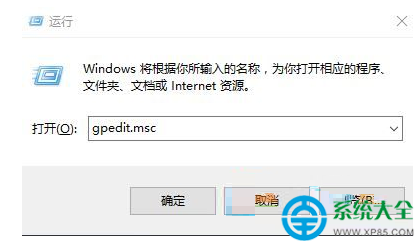
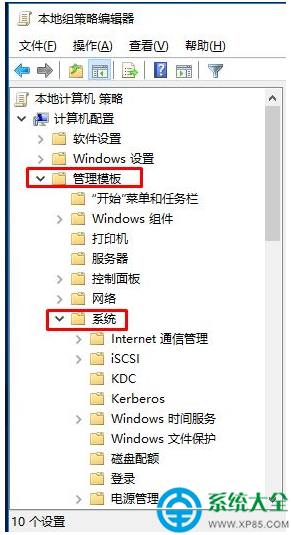
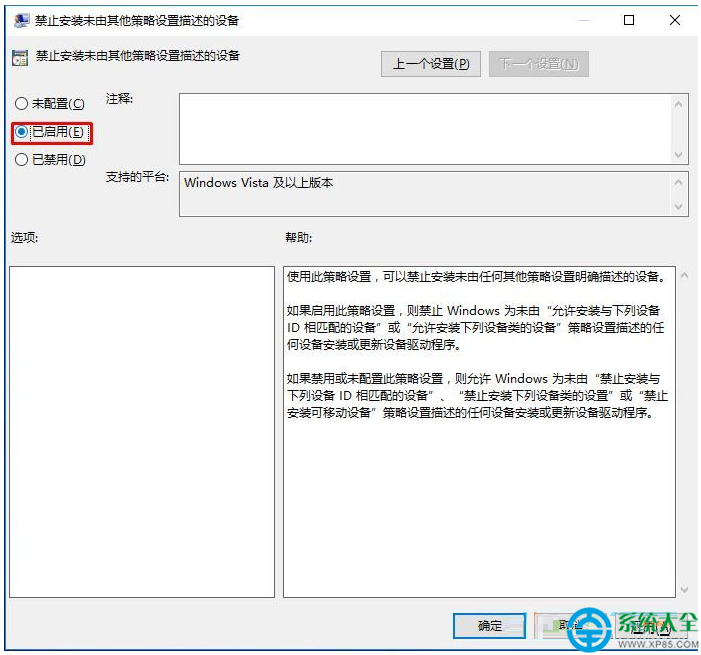
1、按下“win+r”组合键打开运行,在框中输入“gpedit.msc”按下回车键呼出“本地策略组编辑器”;
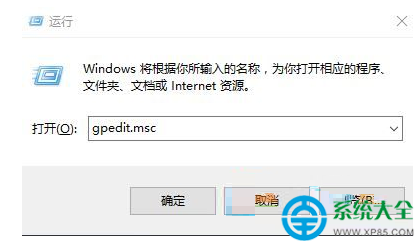
2、在本地组策略编辑器左侧依次展开“计算机配置”—“管理模板”—“系统”—“设备安装”—“设备安装限制”;
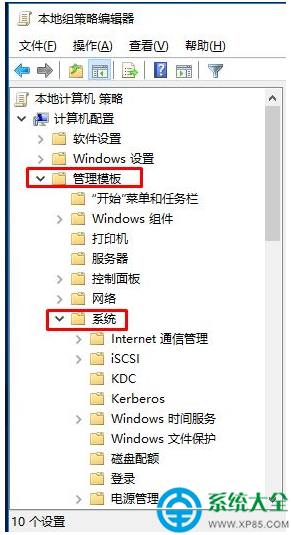
3、在窗口右侧双击打开“禁止安装未由任何其他策略设置描述的设备” ,在框中选择“启用”然后点击用语并确定。(开启后将无法安装任务驱动,确保其他启动全部安安装完成后再开启)
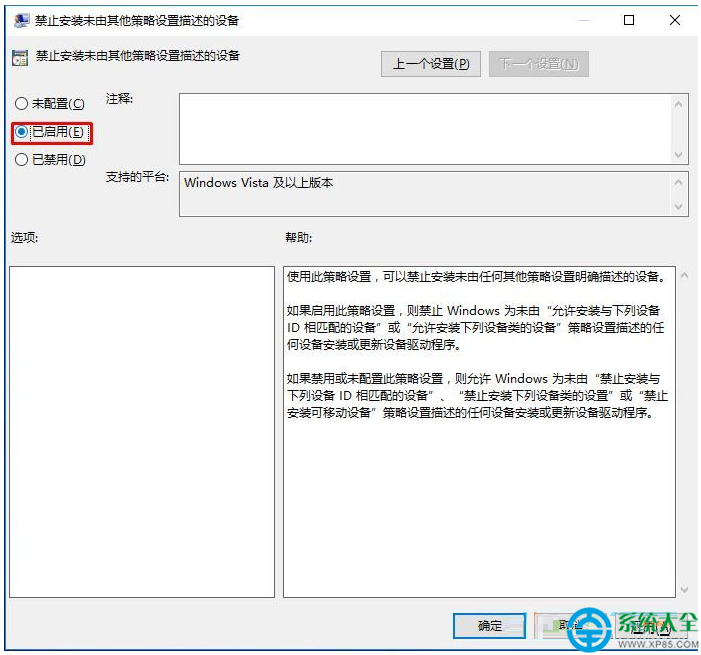
关于win10系统关闭显卡驱动自动更新的操作方法就给大家介绍到这边了,有需要的用户可以按照上述步骤设置解决问题,小编就讲解到这里了,我们下期再会!
相关教程推荐
- 2021-11-28 win7桌面假死,win7桌面假死,重启explore后正常
- 2021-12-03 win7系统ghost镜像,win7系统ghost镜像不能安装显卡
- 2021-08-18 ryzen win7,ryzen win7 显卡驱动 蓝屏
- 2021-12-01 老司机帮您xp系统安装显卡驱动后出现花屏的操作
- 2021-12-04 云骑士解决xp系统显卡驱动更新后出现花屏的解决
- 2021-10-09 技术员详解xp系统电脑显卡驱动升级的途径
- 2021-11-11 老司机解决xp系统显卡驱动安装的操作步骤
- 2021-11-15 小编为你xp系统更新显卡驱动后出现花屏的还原技
- 2021-11-28 怎么操作xp系统更新显卡驱动后花屏的详细技巧
- 2021-11-21 主编为你xp系统卸载显卡驱动的处理次序
热门教程